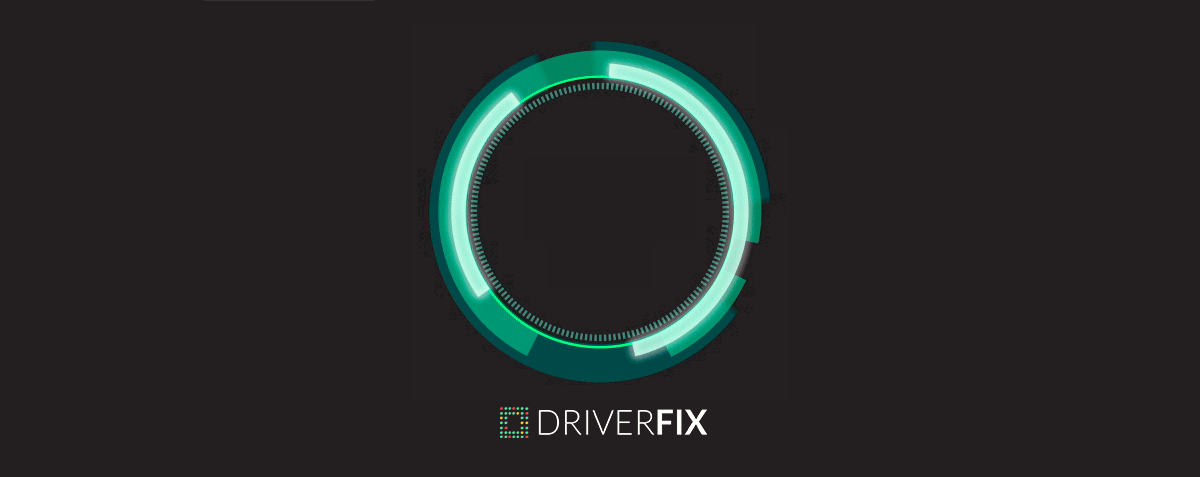- MMC.exe е вграден във всяка версия на Windows от 2000 г., но някои потребители са получили MMC.exe е блокиран за ваша защита грешка.
- Ако MMC.exe е блокиран в Windows 10, няма да можете да стартирате Computer Management.
- Едно от решенията за решаване на този проблем е да деактивирате SmartScreen, както е посочено в нашето ръководство по-долу.
- Може да се случи и MMC.exe да бъде блокиран от администратора и решението е да се промени това в груповите правила.

- Изтеглете инструмента за възстановяване на компютъра Restoro който идва с патентованите технологии (патентът е наличен тук).
- Щракнете Започни сканиране за да намерите проблеми с Windows, които биха могли да причинят проблеми с компютъра.
- Щракнете Поправи всичко за отстраняване на проблеми, засягащи сигурността и производителността на вашия компютър
- Restoro е изтеглен от 0 читатели този месец.
Може да бъдете посрещнати със съобщение за грешка, което гласи Mmc.exe е блокиран за ваша защита На Windows 10 когато се опитвате да стартирате Computer Management.
Не се притеснявайте обаче, това грешка не е твърде голям проблем и за него може да се погрижите само с няколко ощипвания на настройките.
Какво мога да направя, ако MMC.exe е блокиран от администратора?
- Деактивирайте SmartScreen
- Активирайте управлението на компютъра в груповите правила
1. Деактивирайте SmartScreen
- Стартирайте Център за сигурност на Windows. Можете да направите това просто като щракнете върху символа на щита отдясно на Лента на задачите.
- Кликнете върху Управление на приложението и браузъра от списъка с опции вляво.
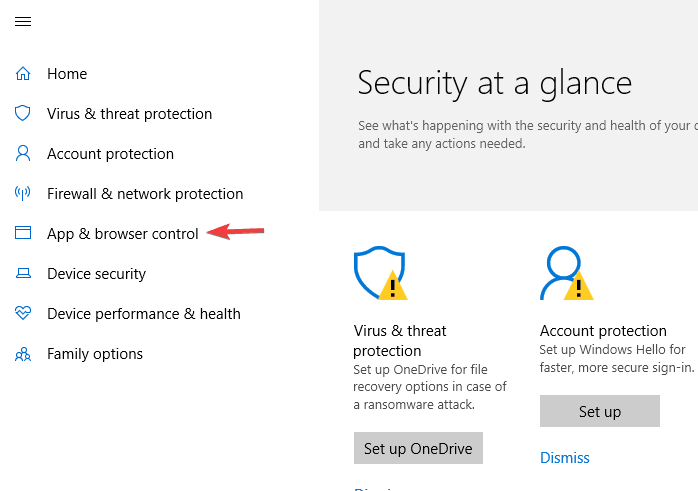
- Кликнете върху Настройки за защита, основани на репутация опция.

- Изберете Изключено настройка за SmartScreen на Windows Defender приложими за всеки аспект като Проверете приложенията и файловете, SmartScreen за Microsoft Edge, и SmartScreen за приложения от Microsoft Store.
- След като изключите защитата SmartScreen, ще се покаже предупредително съобщение за излагането на вашето устройство (Не бива да ви притеснява, ако сте готови да поемете риска).
- Съгласие с всяко поле за потвърждение, което се показва.
Има шанс SmartScreen да блокира управлението на компютъра. Да поправя Mmc.exe е блокиран за ваша защита грешка, деактивирайте SmartScreen и вижте дали работи.
Ако вашият компютър се използва от друг потребител, който също се ползва със статут на администратор, ще трябва да се уверите, че акаунтът има активирано управление на компютъра в групови правила. Следвайте следващото решение, за да видите как го правите.
2. Активирайте управлението на компютъра в груповите правила
- Отвори Бягай диалогов прозорец чрез натискане Клавиш на Windows и R по същото време.
- Тип mmc и натиснете Въведете (Това ще стартира прозореца на редактора на локални групови правила).
- От списъка с опции вляво кликнете върху Потребителска конфигурация, изберете Административни шаблони, след това щракнете върху Компоненти на Windows, изберете Конзола за управление на Microsoft, и Ограничени / разрешени добавки.
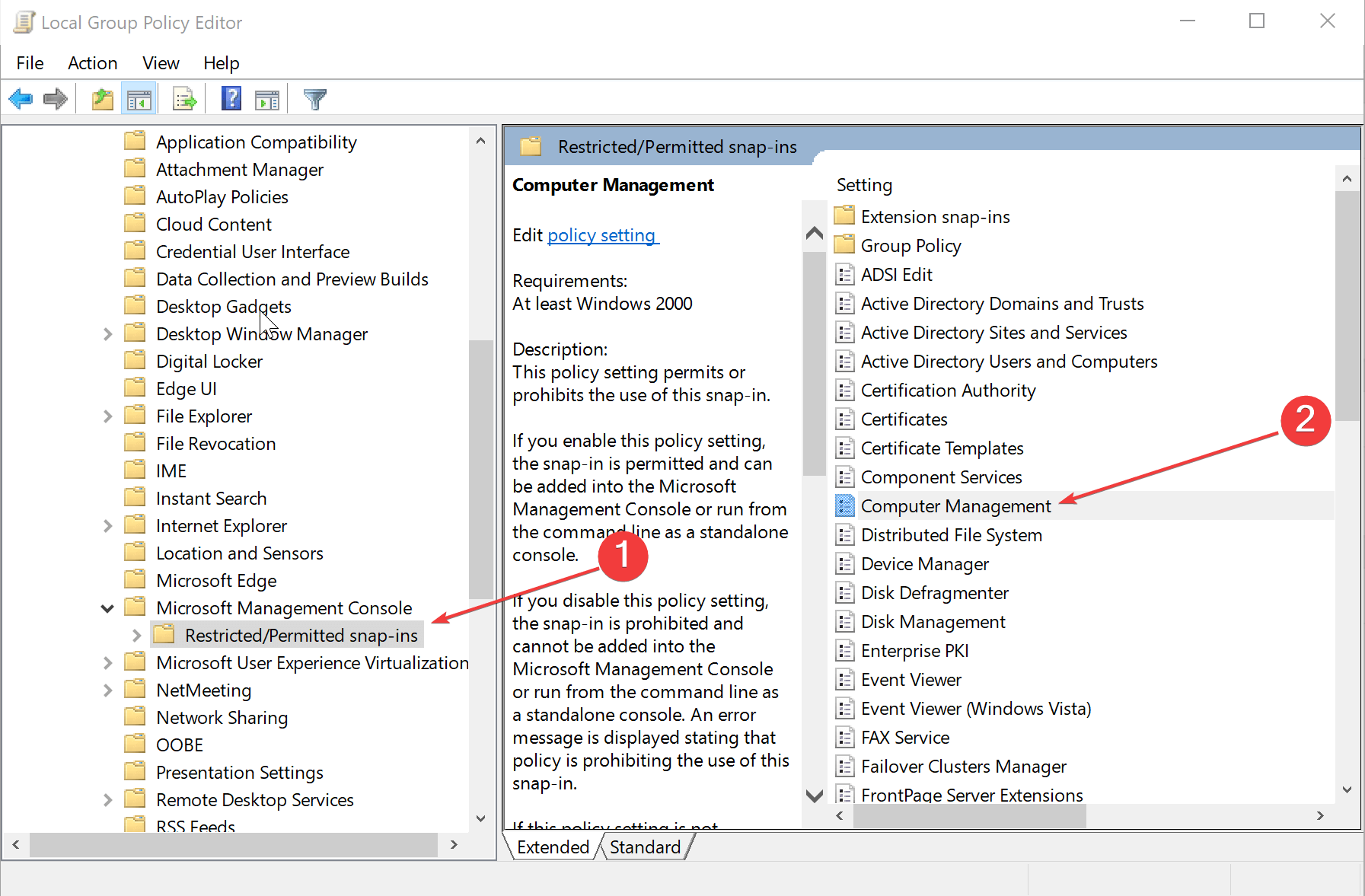
- В десния панел, Кликнете с десния бутон На Компютърно управление и изберете Редактиране.
- Изберете Не е конфигуриран или Активирано.
- Щракнете Добре.
- След това затворете Редактор на локални групови правила.
Mmc.exe е блокиран за ваша защита грешка може да бъде причинена от настройките на груповите правила и за да я поправите, трябва да направите няколко промени, както са описани по-горе.
Рестартирайте компютъра си и трябва да имате Mmc.exe е блокиран за ваша защита грешка в Windows 10 разрешена.
Това приложение е блокирано за ваша защита mmc.exe грешката може да бъде досадна, но се надяваме, че сте успели да я поправите с едно от нашите решения.
Ако имате други предложения, ще се радваме да ги прочетете в раздела за коментари по-долу.
 Все още имате проблеми?Поправете ги с този инструмент:
Все още имате проблеми?Поправете ги с този инструмент:
- Изтеглете този инструмент за ремонт на компютър оценени отлично на TrustPilot.com (изтеглянето започва на тази страница).
- Щракнете Започни сканиране за да намерите проблеми с Windows, които биха могли да причинят проблеми с компютъра.
- Щракнете Поправи всичко за отстраняване на проблеми с патентованите технологии (Ексклузивна отстъпка за нашите читатели).
Restoro е изтеглен от 0 читатели този месец.
често задавани въпроси
MMC.exe е Microsoft вграден файл. Може да се намери във всяка версия на Windows от 2000г. Ако обаче срещнете някакви проблеми, използвайте това експертно ръководство за отстраняване на грешката MMC.exe.
MMC.exe показва различни приставки за управление, достъпни от контролния панел. Ако е необходимо, обърнете се към това ръководство за коригиране на контролния панел, който не отговаря на проблеми.
MMC.exe обикновено е безвреден, но Wrondoers могат да го използват, за да скрият зловредния софтуер в своя код. За да потвърдите и да се отървете от вируси, използвайте най-добрите антивирусни решения без фалшиво положителни сигнали.